
时间:2024-03-27 09:20:06作者:来源:人气:58我要评论(0)
win10用户在一段时间不使用电脑之后,它就会自动进入休眠状态,但是有的用户发现自己的电脑不仅会休眠还会自动断网,这种情况要怎么办呢?出现休眠断网其实是因为你设置了节约电源,只要打开设备管理器,在网络适配器中找到网卡驱动的属性设置,将“允许计算机关闭此设备以节约电源”取消勾选就可以了。
win10休眠自动断网怎么解决:
1、在电脑桌面上,我们先点击左下角搜索图标,找到控制面板并点击,进入系统,选择设备管理器
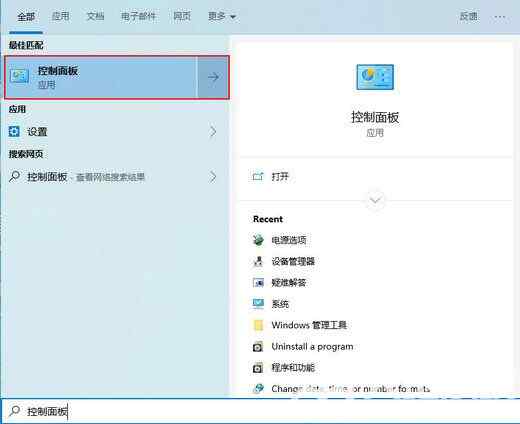
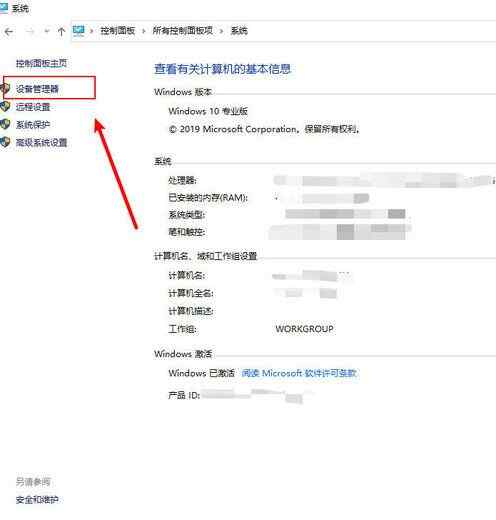
2、在设备管理器界面中,下拉找到并点击网络适配器项,然后鼠标右键点击笔记本电脑使用的网卡驱动,选择属性项
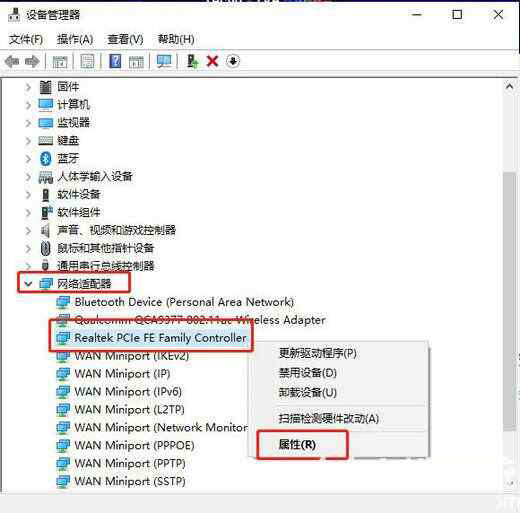
3、最后,打开电源管理,取消允许计算机关闭此设备以节约电源却可
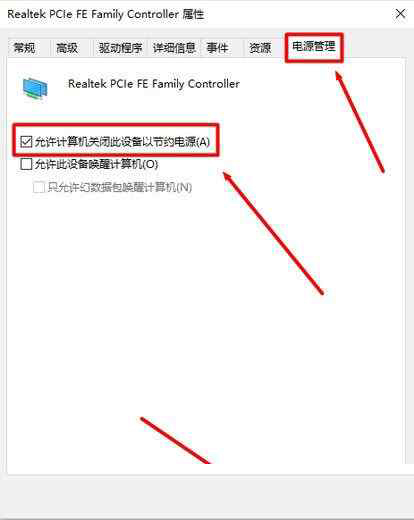
以上就是win10休眠自动断网怎么解决 win10休眠自动断网解决方法的内容分享了。
相关阅读 win10日志文件可以删除吗 win10日志文件怎么删除 win10无法识别安卓手机怎么办 win10无法识别安卓手机解决办法 win10右下角的图标怎么全部都显示出来 win10玩红警2怎么全屏 win10玩红警2全屏设置方法 win10 0x00000709怎么解决 win10 0x00000709解决方法 win10家庭版没有gpedit.msc怎么办 win10家庭版没有gpedit.msc解决办法 win10没有hyperv功能怎么办 win10没有hyperv功能解决方法 win10锁屏时间设置无效怎么办 win10锁屏时间设置无效怎么解决 win10桌面图标箭头怎么清除 win10桌面图标箭头清除方法介绍 win10网络设置里没有以太网选项怎么办 win10网络设置里没有以太网解决方案
热门文章
 win10双屏独立显示一个玩游戏,一个看视频方法
win10双屏独立显示一个玩游戏,一个看视频方法
 Win10电视直播软件推荐:Hello, TV使用教程技巧
Win10电视直播软件推荐:Hello, TV使用教程技巧
 win10packages文件夹可以删除吗 win10packages文件夹怎么删除
win10packages文件夹可以删除吗 win10packages文件夹怎么删除
 win10怎么设置系统默认编码为utf-8 win10设置系统默认编码为utf-8方法介绍
win10怎么设置系统默认编码为utf-8 win10设置系统默认编码为utf-8方法介绍
最新文章
人气排行